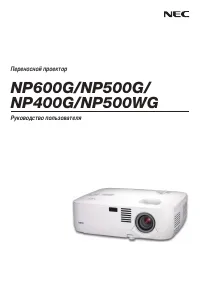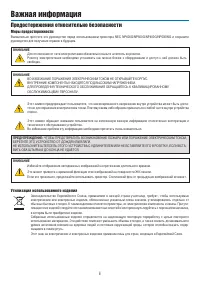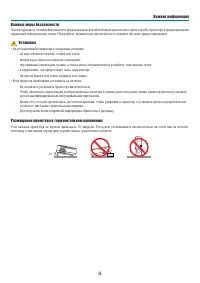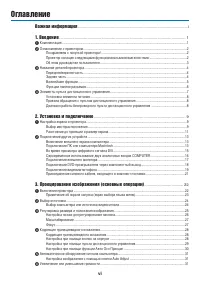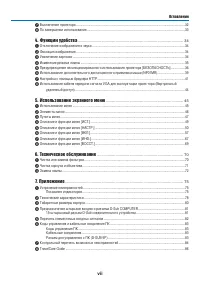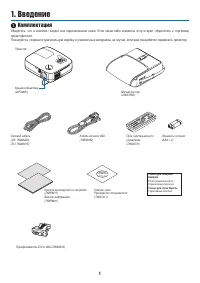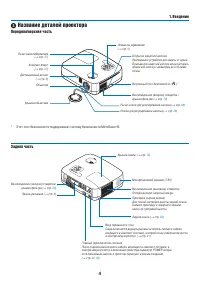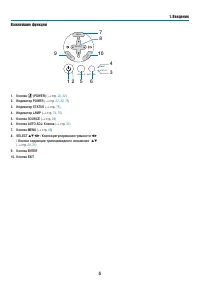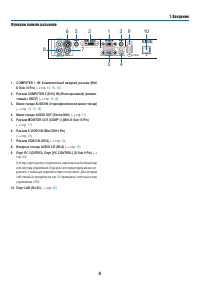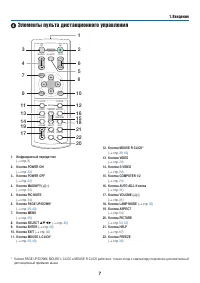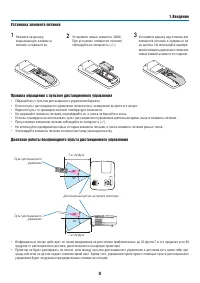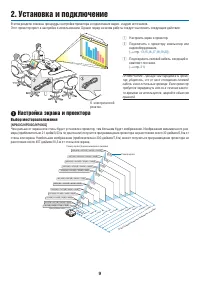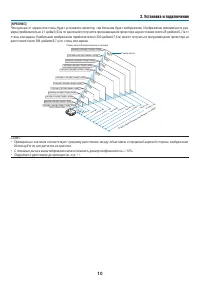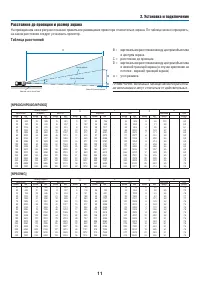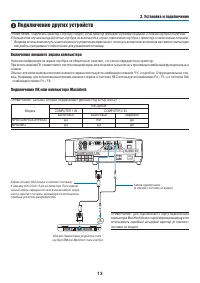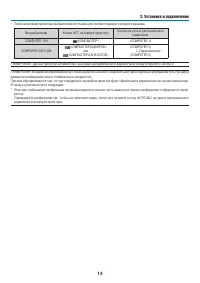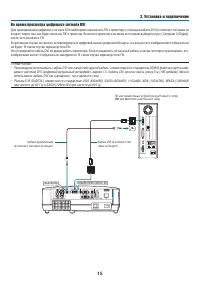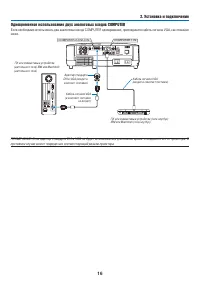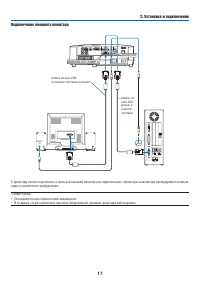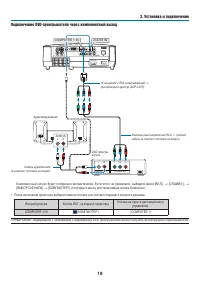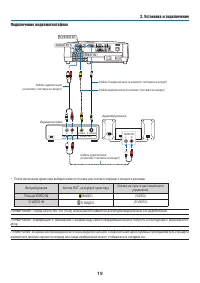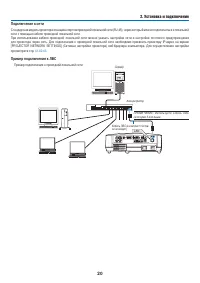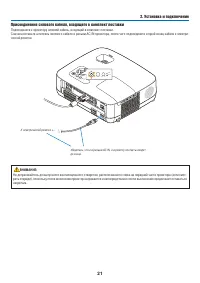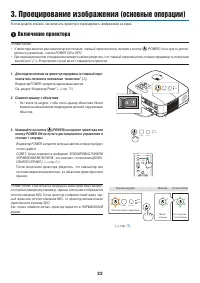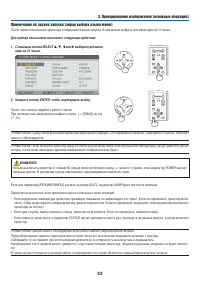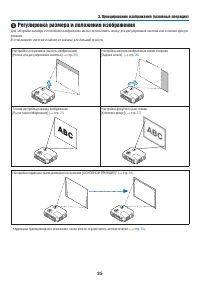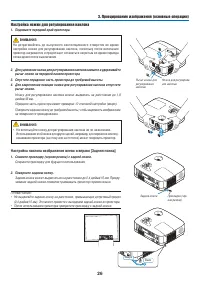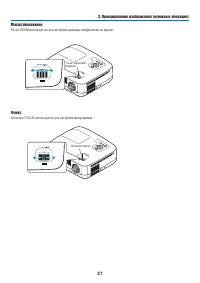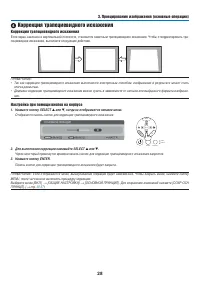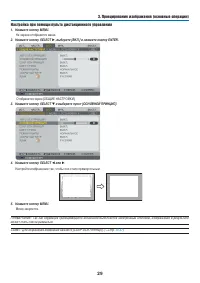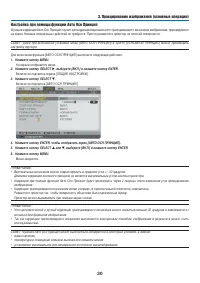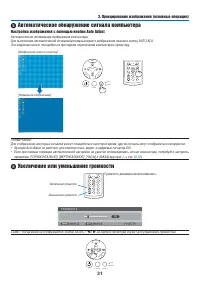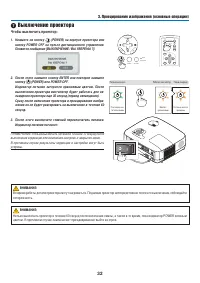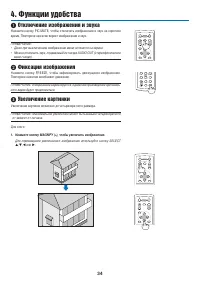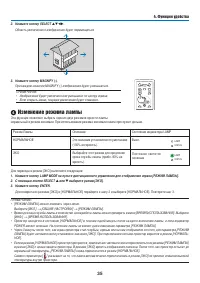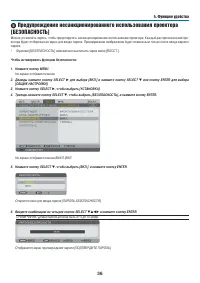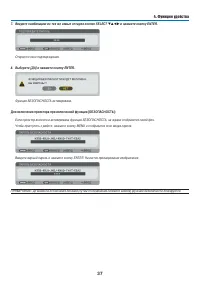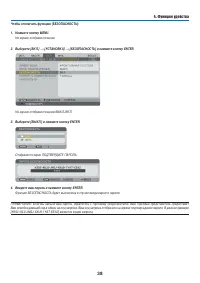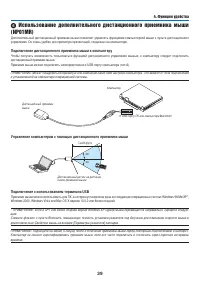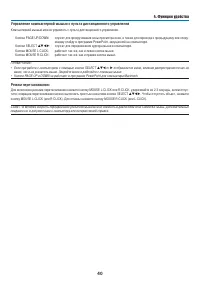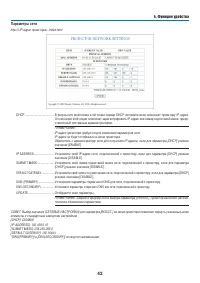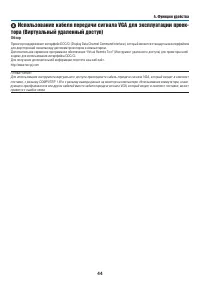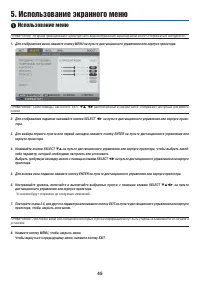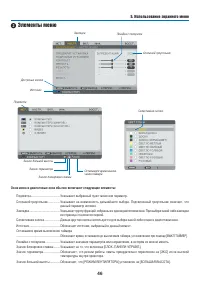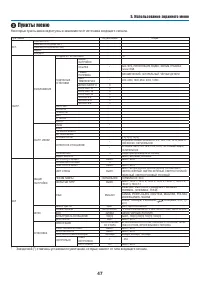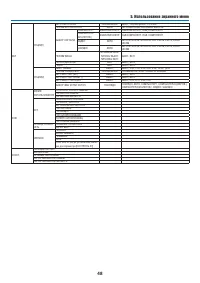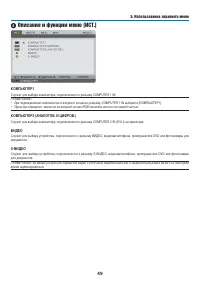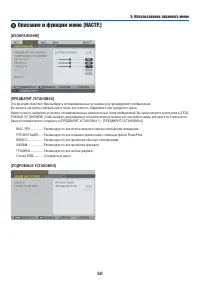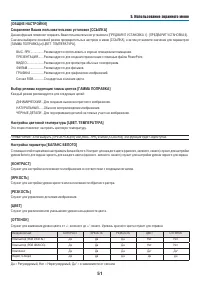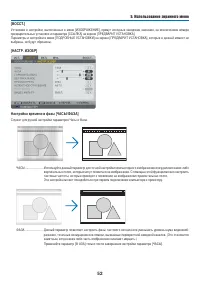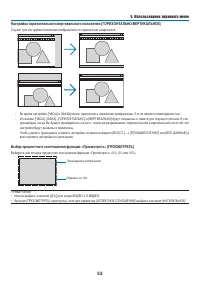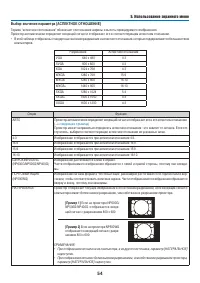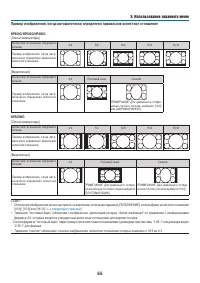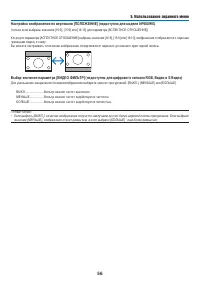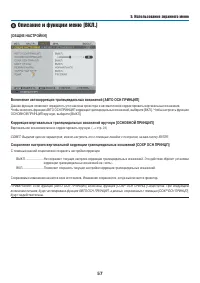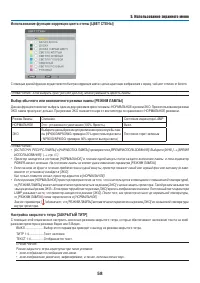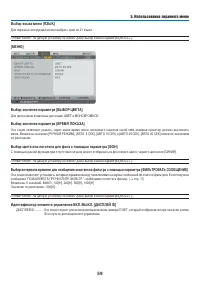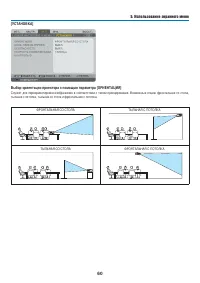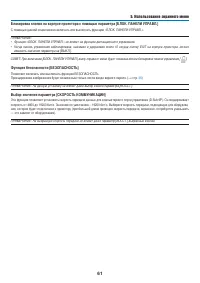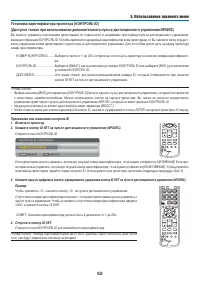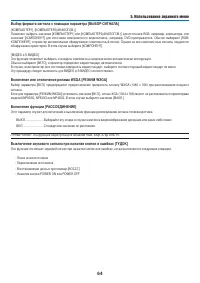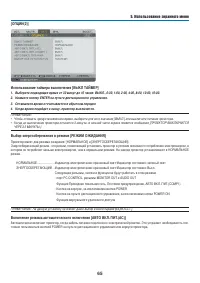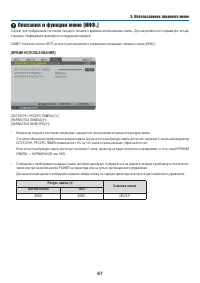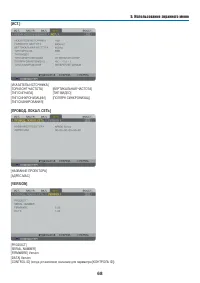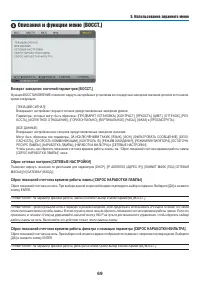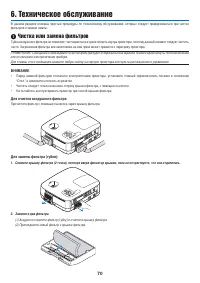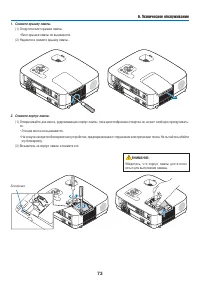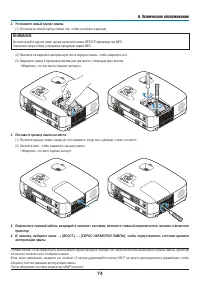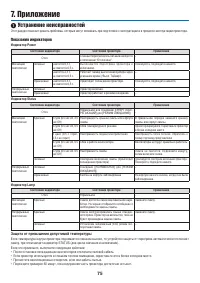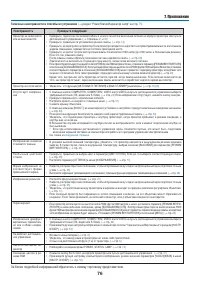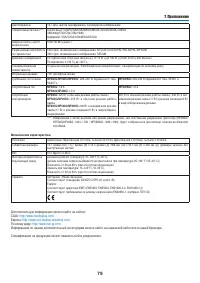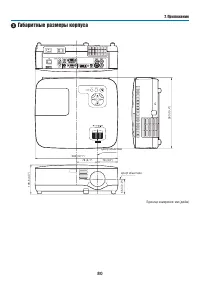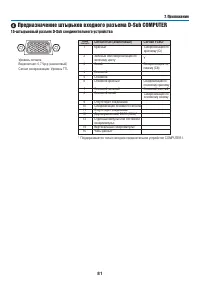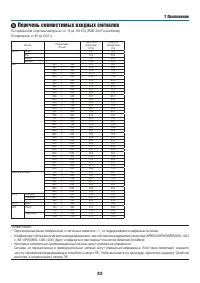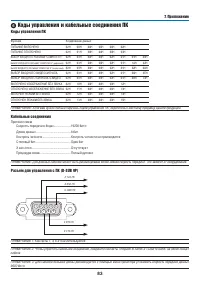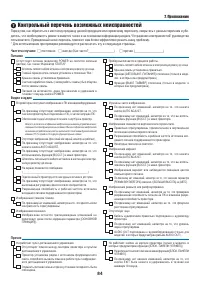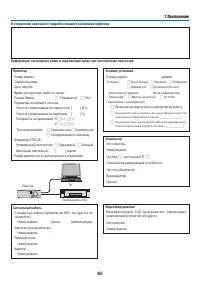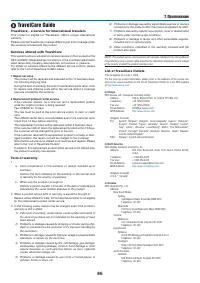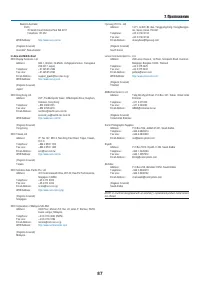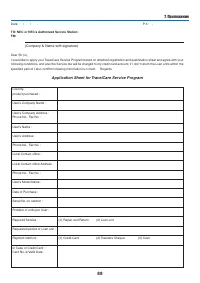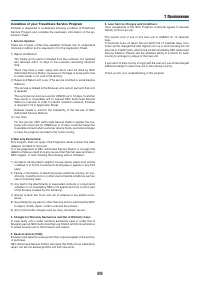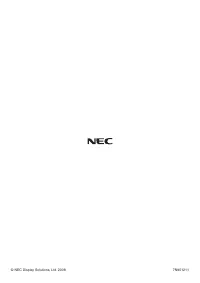Проекторы NEC NP300 - инструкция пользователя по применению, эксплуатации и установке на русском языке. Мы надеемся, она поможет вам решить возникшие у вас вопросы при эксплуатации техники.
Если остались вопросы, задайте их в комментариях после инструкции.
"Загружаем инструкцию", означает, что нужно подождать пока файл загрузится и можно будет его читать онлайн. Некоторые инструкции очень большие и время их появления зависит от вашей скорости интернета.
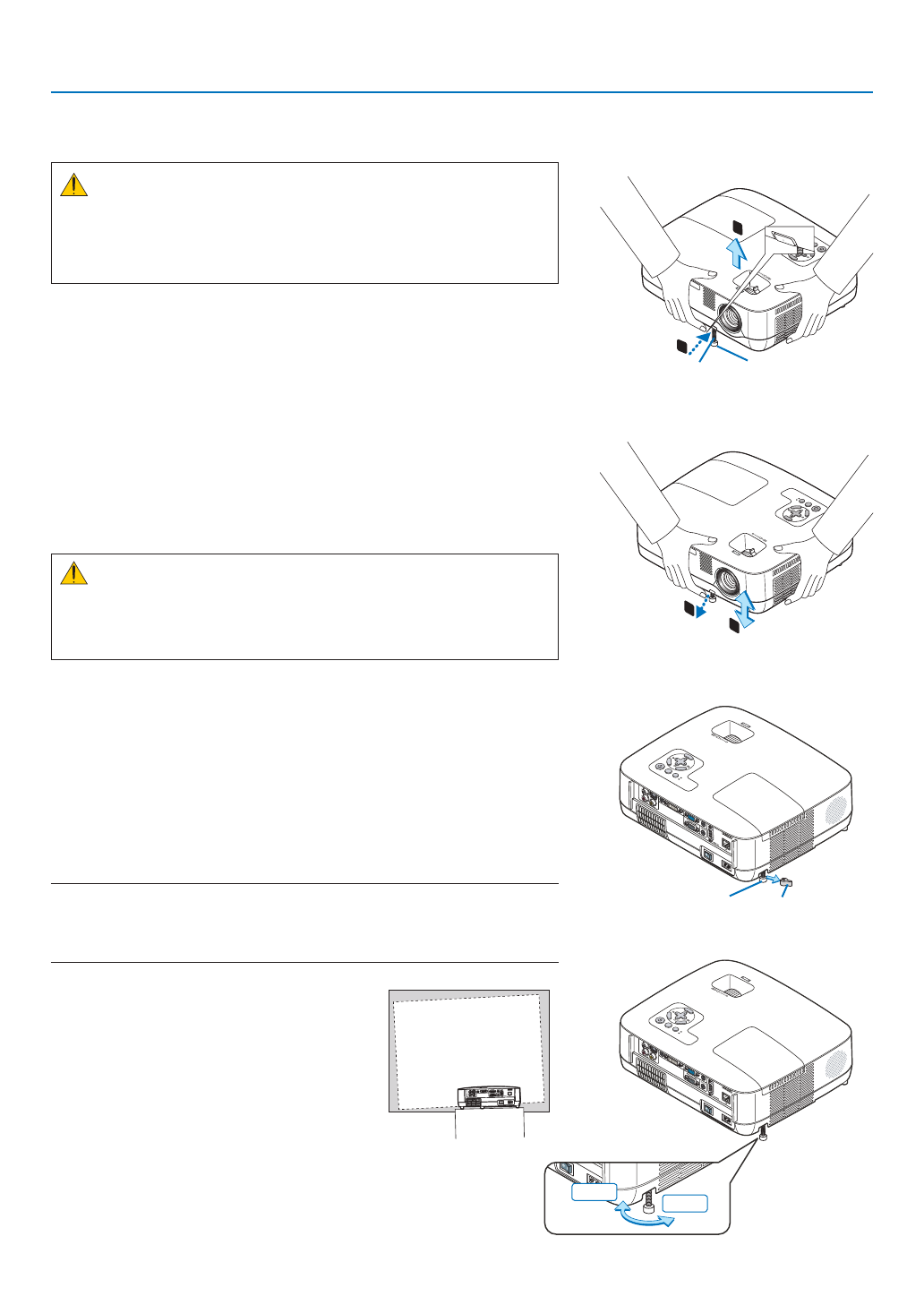
3. Проецирование изображения (основные операции)
Ножка для регулирова-
ния наклона
Рычаг ножки для
регулирования
наклона
STA
TU
S
LA
MP
AU
TO
AD
J.
SO
UR
CE
SE
LE
CT
ME
NU
EX
IT
EN
TE
R
FO
CU
S
2
1
STA
TU
S
LA
MP
AU
TOA
DJ.
SO
UR
CE
SELE
CT
ME
NU
EX
IT
EN
TE
R
FO
CU
S
3
4
SELE
CT
ME
NU
EXIT
ENT
ER
STAT
US
LAM
P
AUTO
ADJ.
SOU
RCE
FOCU
S
Прокладка (чер-
ная резина)
Задняя ножка
SELE
CT
MEN
U
EXIT
ENT
ER
STAT
US
LAM
P
AUTO
ADJ.
SOU
RCE
FOCU
S
Вверх
Вниз
Настройка ножки для регулирования наклона
1. Поднимите передний край проектора.
ВНИМАНИЕ:
Не дотрагивайтесь до выпускного вентиляционного отверстия во время
настройки ножки для регулирования наклона, поскольку после включения
проектор нагревается и продолжает оставаться нагретым во время периода
охлаждения после выключения.
2. Для удлинения ножки для регулирования наклона нажмите и удерживайте
рычаг ножки на передней панели проектора.
3. Опустите переднюю часть проектора до требуемой высоты.
4. Для закрепления позиции ножки для регулирования наклона отпустите
рычаг ножки.
Ножку для регулирования наклона можно выдвигать на расстояние до 1,8
дюйма/45 мм.
Передняя часть проектора имеет примерно 10 степеней настройки (вверх).
Поверните заднюю ножку до требуемой высоты, чтобы выровнять изображение
на поверхности проецирования.
ВНИМАНИЕ:
• Не используйте ножку для регулирования наклона не по назначению.
Использование этой ножки для других целей, например, для переноски или под-
вешивания проектора (на стену или на потолок) может повредить проектор.
Настройка наклона изображения влево и вправо [Задняя ножка]
1. Снимите прокладку (черная резина) с задней ножки.
Сохраните прокладку для будущего использования.
2. Поверните заднюю ножку.
Задняя ножка может выдвигаться на расстояние до 0,4 дюйма/10 мм. Прокру-
чивание задней ножки позволяет размещать проектор горизонтально.
ПРИМЕЧАНИЕ:
• Не выдвигайте заднюю ножку на расстояние, превышающее допустимый предел
(0,4 дюйма/10 мм). Это может привести к выпадению задней ножки из проектора.
• После использования проектора прикрепите прокладку к задней ножке.
Содержание
- 3 Важная информация; Предостережения относительно безопасности; Меры предосторожности; ОБСЛУЖИВАЮЩЕМУ ПЕРСОНАЛУ.; ВНИМАНИЕ; Утилизация использованного изделия
- 4 • Не устанавливайте проектор в следующих условиях:; Размещение проектора в горизонтальном положении
- 5 светового луча и вентиляционного отверстия.
- 6 футляра может быть поврежден.; Замена лампы; • Чтобы заменить лампу, следуйте инструкциям, приведенным на стр.; Характеристики лампы
- 8 Оглавление
- 9 Использование экранного меню
- 10 Комплектация
- 11 Ознакомление с проектором; Поздравляем с покупкой проектора!; Не пытайтесь прикрепить проектор к потолку самостоятельно.; Проектор оснащен следующими функциональными возможностями:; • Быстрый запуск и прямое выключение питания; Разъем RJ-45 является стандартной функцией.; • ЖК-дисплей с высоким разрешением и высокой яркостью
- 12 Об этом руководстве пользователя
- 13 Название деталей проектора; Передняя/верхняя часть
- 14 Важнейшие функции; / Кнопки регулирования громкости
- 15 Функции панели разъемов; приведены типичные коды
- 16 Элементы пульта дистанционного управления; Инфракрасный передатчик; Кнопка LAMP MODE; дистанционный приемник мыши.
- 17 Правила обращения с пультом дистанционного управления
- 18 Установка и подключение; Настроить экран и проектор.; Настройка экрана и проектора; Выбор месторасположения; TER
- 19 Используйте их для расчетов на практике.
- 20 Таблица расстояний; B = вертикальное расстояние между центром объектива
- 21 ПРЕДУПРЕЖДЕНИЕ; * Крепить проектор к потолку должен квалифицированный; Отражение изображения
- 22 Подключение других устройств; или работы программного обеспечения для управления питанием.; Включение внешнего экрана компьютера
- 24 Во время просмотра цифрового сигнала DVI
- 25 Одновременное использование двух аналоговых входов COMPUTER
- 26 Подключение внешнего монитора
- 28 Подключение видеомагнитофона; Входной разъем
- 29 Подключение к сети; Пример подключения к проводной локальной сети
- 30 Присоединение силового кабеля, входящего в комплект поставки
- 31 Включение проектора; Для подачи питания на проектор передвиньте главный пере-
- 32 Примечание об экране запуска (экран выбора языка меню); Для выбора языка меню выполните следующие действия:
- 33 Выбор источника; Выбор компьютера или источника видеосигнала; Выбор из списка источников; КОМПЬЮТЕР1; Использование пульта дистанционного управления; На экране отобразится меню.
- 34 Регулировка размера и положения изображения; В этом разделе чертежи и кабели не указаны для большей ясности.
- 35 Настройка ножки для регулирования наклона; рычаг ножки на передней панели проектора.; Настройка наклона изображения влево и вправо [Задняя ножка]; Сохраните прокладку для будущего использования.
- 36 Масштабирование; Колесико FOCUS используется для настройки фокусировки.
- 37 Коррекция трапециевидного искажения; Нажмите кнопку SELECT; Для выполнения коррекции нажимайте SELECT
- 38 Настройка при помощи пульта дистанционного управления
- 39 Настройка при помощи функции Авто Осн Принцип
- 40 Автоматическое обнаружение сигнала компьютера; Настройка изображения с помощью кнопки Auto Adjust; Увеличение или уменьшение громкости; СОВЕТ: Когда меню не отображаются, кнопки SELECT; Громкость динамика можно изменять.
- 41 Выключение проектора; Чтобы выключить проектор:
- 42 По завершении использования
- 43 Увеличение картинки возможно до четырехкратного размера.
- 44 Изменение режима лампы
- 45 Чтобы активировать функцию безопасности:
- 46 Для включения проектора при включенной функции [БЕЗОПАСНОСТЬ]:
- 48 Использование дополнительного дистанционного приемника мыши; Подключение дистанционного приемника мыши к компьютеру; Подключение с использованием терминала USB
- 49 Режим перетаскивания:
- 50 Настройка с помощью браузера HTTP; Обзор; В этом случае обратитесь к своему сетевому администратору.; Подготовка перед началом работы
- 51 Параметры сети
- 52 Настройка почтового предупреждения; проверьте правильность адреса получателя
- 54 Использование меню; расположенные в нижней части, отображают доступные для работы
- 55 Элементы меню; Окна меню и диалоговые окна обычно включают следующие элементы:; данный параметр активен.
- 56 Пункты меню
- 60 Выбор режима коррекции гаммы цветов [ГАММА ПОПРАВКА]; Каждый режим рекомендуется для следующих целей:
- 61 Служит для ручной настройки параметров Часы и Фаза.
- 62 восстановите настройки по умолчанию.
- 63 Выбор значения параметра [AСПЕКТНОЕ ОТНОШЕНИЕ]; следующая страница
- 66 Вертикальное искажение можно корректировать вручную. (
- 67 Использование функции коррекции цвета стены [ЦВЕТ СТЕНЫ]; Описание; Настройка закрытого титра [ЗАКРЫТЫЙ ТИТР]
- 68 Для экранных инструкций можно выбрать один из 21 языка.; Выбор цвета или логотипа для фона с помощью параметра [ФОН]; ID на пульте дистанционного управления.
- 69 Выбор ориентации проектора с помощью параметра [ОРИЕНТАЦИЯ]; ФРОНТАЛЬНАЯ СО СТОЛА
- 70 Выбор значения параметра [СКОРОСТЬ КОММУНИКАЦИИ]
- 71 установки КОНТРОЛЬ ID.; Присвоение или изменение контроля ID; Откроется окно КОНТРОЛЬ ID.
- 72 Выбор значения параметра [АВТО НАСТРОЙКА]
- 73 Выбор формата сигнала с помощью параметра [ВЫБОР СИГНАЛА]
- 74 Использование таймера выключения [ВЫКЛ ТАЙМЕР]
- 75 • Эта функция не будет доступна при следующих условиях:
- 76 Сменная лампа
- 78 Сброс сетевых настроек [СЕТЕВЫЕ НАСТРОЙКИ]
- 79 Техническое обслуживание; Чистка или замена фильтров; Прочистите фильтр с помощью пылесоса через крышку фильтра.
- 80 • Вставьте крышку фильтра до щелчка.; Чистка корпуса и объектива; не поцарапать объектив.
- 81 Запасная лампа и инструменты, необходимые для замены:
- 83 [СБРОС НАРАБОТКИ ЛАМПЫ], чтобы переустановить счетчики времени
- 84 Устранение неисправностей; Показания индикаторов; Индикатор Power; Защита от превышения допустимой температуры
- 86 Если изображение отсутствует или отображается неправильно.; или перейдите к следующему шагу)
- 87 Технические характеристики; Номер модели; Оптический
- 88 Механические характеристики; Спецификация на продукцию может изменяться без уведомления.
- 89 Габаритные размеры корпуса
- 90 Предназначение штырьков входного разъема D-Sub COMPUTER; 5-штырьковый разъем D-Sub соединительного устройства; Сигнал YCbCr
- 91 Перечень совместимых входных сигналов
- 92 Коды управления и кабельные соединения ПК; Коды управления ПК; Кабельные соединения; Протокол связи
- 93 Контрольный перечень возможных неисправностей; постоянно; Питание